3 mód a fehérzaj mód aktiválására iPhone-on

A Háttérhangok az iOS 15 új funkciója. Ez a cikk segít megérteni a funkció engedélyezésének 3 módját.

Az iOS 15-től kezdve a felhasználók bekapcsolhatják a fehér zajokat, például a zuhogó eső hangját, a folyó patak hangját, az óceán hangját... közvetlenül az iPhone-jukon, hogy segítsenek összpontosítani, megnyugodni és kipihentebbnek érezni magukat. Most megtudjuk, hogyan lehet aktiválni ezt a szintet a Quantrimang segítségével.
A cikk tartalomjegyzéke
A fehér zaj vagy a fehér zaj olyan zajok sorozata, amelyek sokféle, különböző frekvenciájú hangot gyűjtenek össze. Azonban ugyanolyan intenzitásúak, és folyamatosan ismétlődnek. Ilyen például a szakadó eső hangja, egy folyó patak hangja...
A fehér zaj sokféle hangot képes blokkolni, így segíthet az alvás minőségének javításában. Ugyanakkor segíthet a munkahelyi és tanulási koncentrálóképesség javításában, valamint a stressz megszüntetésében és a depresszió kezelésében...
Az Apple hozzáadott egy háttérhang funkciót, amely fehér zajt játszik le. Ezt a funkciót a következő 3 módon aktiválhatja telefonján.
A fehér zaj bekapcsolásának első módja a telefon Kisegítő lehetőségek szakasza.
1. lépés: Nyissa meg a Kisegítő lehetőségek szakaszt a Beállításokban .
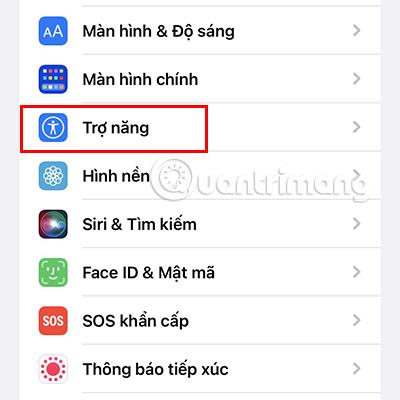
2. lépés: Görgessen le, és válassza az Audio/Visual lehetőséget.
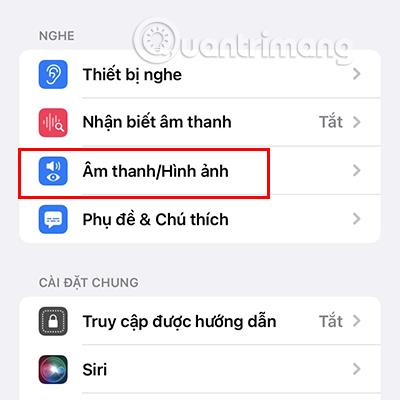
3. lépés: Nyissa meg a Háttérhangot , és kapcsolja be ezt a funkciót. Az alapértelmezett hang a Rain lesz . A be/ki kapcsoló lejátszás/szünetként működik .
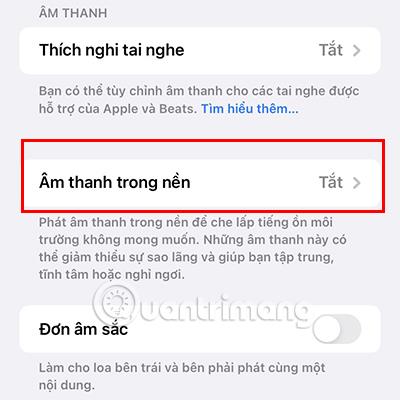
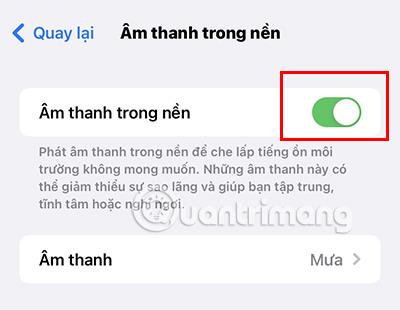
4. lépés: Módosíthatja a fehér zajt a Hang elem megérintésével . 6 típusú fehér zaj közül választhat.
Hang lejátszásakor testreszabhatja a hangerőt. Videók és zenék lejátszásakor a Háttérhang hangerejét is beállíthatja .
Ezenkívül azt is személyre szabhatja, hogy engedélyezi-e a hang lejátszását a képernyő lezárt állapotában, ha be-/kikapcsolja a Hang leállítása zároláskor módot.
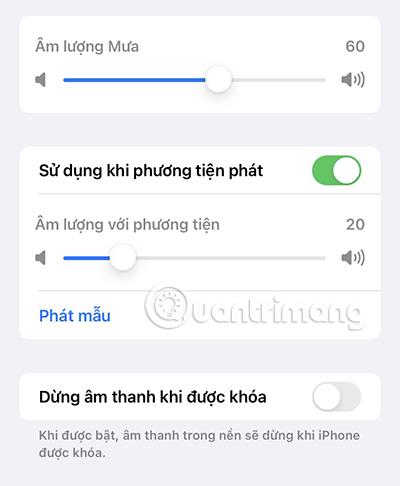
Ezt a fehérzaj módot gyorsabban is be- és kikapcsolhatja, ha beállítja ezt a módot a Vezérlőközpontban. Kovesd ezeket a lepeseket.
1. lépés: Lépjen a Beállítások Vezérlőközpont részébe .
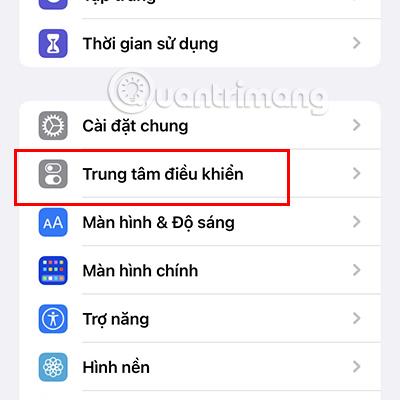
2. lépés: Keresse meg a Hallgatás részt , és kattintson a funkció melletti + ikonra .
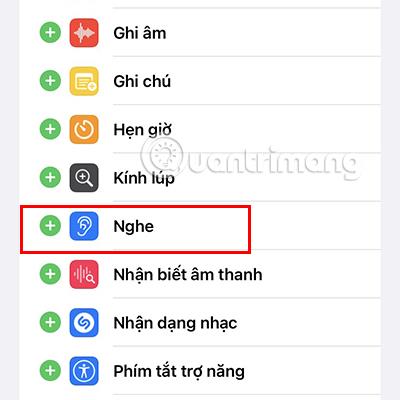
3. lépés: A fentiek elvégzése után mostantól gyorsan bekapcsolhatja a Háttérhang funkciót a Vezérlőközponton keresztül .
Csúsztassa lefelé az ujját a képernyő jobb felső sarkából a Vezérlőközpont eléréséhez iPhone 8 és újabb verziók esetén, és csúsztassa felfelé az ujját alulról iPhone 8 és régebbi verziók esetén.
Ezután kattintson a Fül ikonra a Vezérlőközpontban .
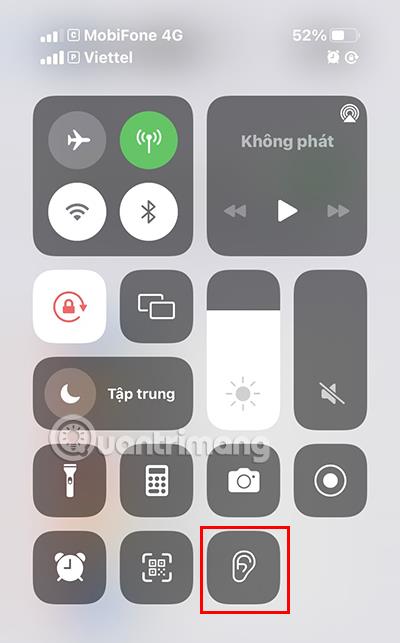
4. lépés: Kattintson a Háttérhang elemre az üzemmód aktiválásához. A hallani kívánt fehér zaj típusát is személyre szabhatja, ha ismét megérinti a Háttérhang lehetőséget .
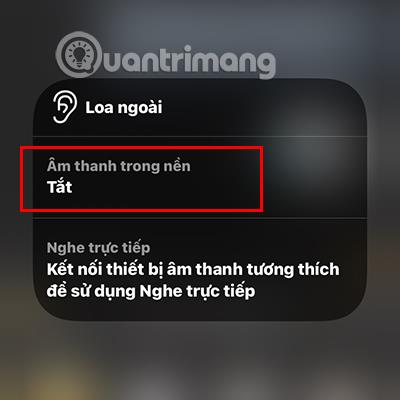
Állítsa be a fehér zaj hangerejét a hangsáv testreszabásával. Ha már nem szeretné használni, kattintson a fül ikonra a kezelőfelület alján a kikapcsolásához.

1. lépés: Lépjen a Kisegítő lehetőségek szakaszba , és görgessen lefelé a Kisegítő lehetőségek parancsikonok megkereséséhez .
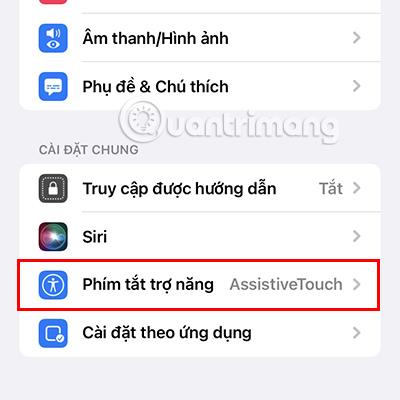
2. lépés: Kattintson a Háttérhang elemre a funkció aktiválásához.
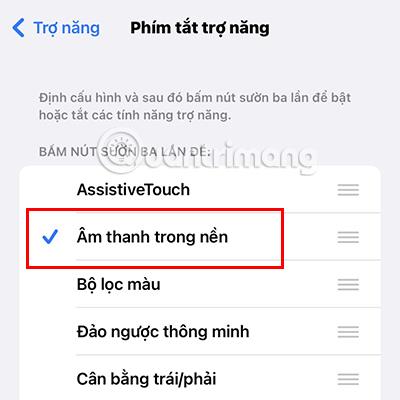
A fenti 2 lépés végrehajtása után az iPhone oldalsó gombjának háromszori megnyomásával könnyedén elérheti a Háttérhang funkciót .
A fenti 3 módja a fehérzaj mód aktiválásának iPhone-on , amelyet a Quantrimang szeretne bemutatni Önnek. Reméljük, pihentető pillanatai lesznek ezzel az iPhone móddal.
A Sound Check egy kicsi, de nagyon hasznos funkció az iPhone telefonokon.
Az iPhone Fotók alkalmazásának memóriafunkciója van, amely filmekhez hasonlóan zenés fotó- és videógyűjteményeket hoz létre.
Az Apple Music kivételesen nagyra nőtt 2015-ös bevezetése óta. A Spotify után a mai napig a világ második legnagyobb fizetős zenei streaming platformja. A zenei albumok mellett az Apple Music több ezer zenei videónak, éjjel-nappali rádióállomásnak és sok más szolgáltatásnak ad otthont.
Ha háttérzenét szeretne a videóiban, vagy pontosabban a lejátszott dalt rögzíti a videó háttérzeneként, akkor van egy rendkívül egyszerű megoldás.
Bár az iPhone tartalmaz egy beépített Időjárás alkalmazást, néha nem ad elég részletes adatokat. Ha hozzá szeretne adni valamit, az App Store-ban rengeteg lehetőség áll rendelkezésre.
Az albumokból származó fényképek megosztása mellett a felhasználók fotókat is hozzáadhatnak az iPhone megosztott albumaihoz. Automatikusan hozzáadhat fényképeket a megosztott albumokhoz anélkül, hogy újra kellene dolgoznia az albumból.
Két gyorsabb és egyszerűbb módja van a visszaszámláló/időzítő beállításának Apple-eszközén.
Az App Store több ezer nagyszerű alkalmazást tartalmaz, amelyeket még nem próbált ki. Az általános keresési kifejezések nem biztos, hogy hasznosak, ha egyedi alkalmazásokat szeretne felfedezni, és nem szórakoztató véletlenszerű kulcsszavakkal végtelen görgetésbe kezdeni.
A Blur Video egy olyan alkalmazás, amely elhomályosítja a jeleneteket vagy a telefonján kívánt tartalmat, hogy segítsen nekünk a nekünk tetsző kép elkészítésében.
Ez a cikk bemutatja, hogyan telepítheti a Google Chrome-ot alapértelmezett böngészőként iOS 14 rendszeren.









